정점 색상 할당 유틸리티는 오브젝트에 부여된 재질과 장면의 조명에 기초하여 정점 색상을 부여합니다. 선택 사항에 할당을 클릭하면 유틸리티는 정점 페인트 수정자를 오브젝트에 적용합니다. 일단 정점 페인트 수정자가 오브젝트에 적용되면 수정 패널로 가거나 편집을 클릭해 VertexPaint 툴에 접근합니다.
정점 색상 할당 유틸리티는 장면 라이트 옵션을 사용할 때 라이트 포함 또는 제외요소를 지원합니다.
정점 색상 할당 유틸리티에서 발견되는 모든 명령은 정점 페인트 수정자가 오브젝트에 적용되면 수정 패널에서 사용할 수 있습니다.
정점 색상과 라디오시티
정점 색상 유틸리티는 라디오시티를 지원합니다. 부여된 정점 색상과 함께 라디오시티를 사용하려면 반드시 라디오시티 솔루션의 직접 조명 다시 사용 옵션을 켜야 합니다. 이 옵션은 렌더링 매개변수 롤아웃에 있습니다. 라디오시티 제어을 참고하십시오. 이 옵션이 설정되면 렌더러는 단순히 라디오시티 솔루션이 할당한 정점 색상만을 표시합니다. 엄밀하게 말하자면 아예 렌더링하지 않는 것입니다.
렌더링 매개변수 롤아웃에 있는 추가적인 직접 조명 렌더링 옵션은 직접 조명이 대응하는 메쉬에 저장되지 않게 합니다. 이것은 라디오시티, 직접 조명 렌더링 옵션에 대응하며 이럴 경우 정점 색상 할당은 라디오시티 메쉬로부터 간접조명을 받지만 렌더러는 직접 조명을 개별적으로 받습니다. 혹은 라디오시티, 간접 조명만 옵션에 대응할 경우는 정점 색상 할당은 정점에 직접 조명을 전혀 적용하지 않습니다.
절차
정점 색상 할당 유틸리티 사용하기:
- 영향을 주고자 하는 오브젝트에 재질을 부여합니다. 이들 재질은 매핑여부에 상관 없습니다.
- 오브젝트에 라이트를 비춥니다.
- 영향을 주고자 하는 오브젝트를 선택합니다.
- 각 오브젝트의 오브젝트 특성 대화상자를 연 다음 클릭하여 레이어별 버튼을 끄고, 정점 채널 표시를 설정한 다음 확인을 클릭합니다.
- 디스플레이 패널에서 디스플레이 특성 롤아웃을 확장하고 정점 색상을 켭니다.
- 정점 색상 할당 유틸리티에 접근합니다.
- 라이트 모델 옵션 중 하나를 선택합니다.
- 색상 할당 선택지 중의 하나를 택합니다.
- 선택 사항에 할당을 클릭합니다.
정점 페인트 수정자는 선택된 오브젝트에 적용됩니다. 오브젝트에 대한 정점 색상은 재질에서 그리고 장면의 조명에서 나온 것으로 라이트 모델 아래에서 택한 옵션에 따라 다릅니다.
재질 혹은 장면의 조명을 변경해도 정점 색상은 변경되지 않습니다. 변경 하려면 모두 업데이트 버튼을 클릭합니다.
주: 새로운 정점 색상이 정점 페인트 수정자에 저장됩니다. 이들 색상에 접근하고 싶으면 수정 패널로 가서 그곳 롤아웃의 매개변수에 접근합니다. 정점 페인트 유동 대화상자에서 보이는 툴을 사용해 레이어, 페인트, 블러를 만들 거나 색상을 조정할 수 있습니다. 오브젝트를 선택하고 수정 패널로 가면 정점 페인트 대화상자가 나타납니다.
예: 특정 오브젝트에서 정점 색상 할당 유틸리티를 사용하려면
- 24개 세그먼트의 구를 만듭니다.
- 매핑된 소재를 구에 적용하고 뷰포트에 맵 표시를 켭니다.
매핑된 구가 뷰포트에 표시됩니다.
- 매핑된 재질을 구에 적용합니다.
주: 크고 쉽게 구별되는 영역이 있는 단순하고 잘 정의된 맵을 선택합니다.
- 구에 대한 오브젝트 특성 대화상자를 연 다음 디스플레이 특성 그룹 오른쪽에 있는 버튼이 "레이어별"로 표시되는 경우 "오브젝트별"로 표시되도록 버튼을 클릭합니다. 또한 디스플레이 특성 그룹에서 정점 채널 표시를 설정한 다음 확인을 클릭합니다.
- 이제 정점 색상을 표시하고 있으므로 구가 흰색으로 변하고 기본적으로 모두 흰색입니다.
- 구가 선택된 상태에서 정점 색상 할당 유틸리티를 엽니다.
- 음영 처리를 선택하고 맵 사용을 켭니다.
- 매핑을 설정합니다.
- 선택 사항에 할당을 클릭합니다.
흐릿한 버전의 매핑이 구에 타나닙니다. 정점은 이제 소재와 장면의 조명에 기초하여 색상이 정해졌습니다. 24개 세그먼트 메쉬의 해상도가 맵의 픽셀 해상도보다 훨씬 낮기 때문에 매핑은 흐릿하게 됐습니다.
 수정 패널로 이동하여 정점 페인트 수정자를 확인합니다.
수정 패널로 이동하여 정점 페인트 수정자를 확인합니다.
- 스택에서 만들기 매개변수로 내려가서 경고 프롬프트에서 예를 클릭한 후 세그먼트를 70으로 늘립니다.
새로운 정점이 이미 부여된 정점을 바꿉니다.
- 스택의 VertexPaint 수준으로 돌아가서 정점 색상 할당 롤아웃에서 할당을 클릭합니다. 유틸리티 패널로 돌아왔더라면 스택에 정점 페인트 수정자를 하나 더 추가했을 것입니다. 정점 페인트 수정자에서 할당을 클릭하면 그 수정자를 업데이트만 합니다.
팁: 정점 색상 맵을 분산 채널에 부여하면 정점 색상이 렌더링된 장면에서만 보일 것입니다. 그러나 이렇게 하면 정점 색상 할당 유틸리티로 적절히 정점 색상을 업데이트할 수 없습니다. 해결책은 혼합 재질을 오브젝트에 부여하는 것입니다. 곧은 분산 비트맵을 재질 1에 부여하고 정점 색상 맵을 혼합의 재질 2 에 부여합니다. 렌더링할 때 재질 2로 100 퍼센트 전환하고 정점 색상 업데이트할 때 재질 1로 100 퍼센트 전환합니다.
인터페이스
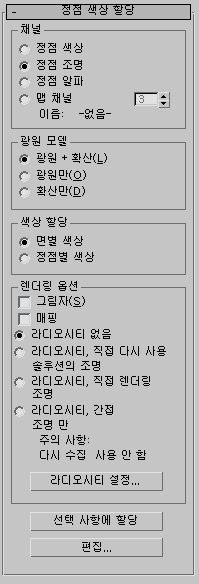
채널 그룹
여기서 정점 색상 유틸리티가 어떤 채널 타입을 부여할지 선택할 도구를 볼 수 있습니다. 맵 채널을 선택하면 맵 채널 ID 숫자도 지정할 수 있습니다.

- 정점 색상이것을 선택해서 정점 색상 레이어를 할당할 수 있습니다.
- 정점 조명이것을 선택해서 정점 조명 레이어를 할당할 수 있습니다.
- 정점 알파이것을 선택해서 정점 투명도 레이어를 할당할 수 있습니다.
- 맵 채널이것을 선택해서 특정 숫자의 맵채널을 할당할 수 있습니다.
- 맵 채널 스피너
-
이것을 사용해 채널 숫자를 정의합니다. 맵 채널이 선택된 경우에만 사용할 수 있습니다.
- 이름
- 채널이 정의된 이름을 가지고 있다면 이 곳에 나타날 것입니다. 채널 정보 유틸리티를 사용하여 채널에 이름을 지정할 수 있습니다.
주: 비록 색상, 조명, 알파 채널은 특정한 이름이 있지만 사실 3ds Max는 여기에 어떤 종류의 데이터가 저장되어야 하는지 강제하지 않습니다. 세 채널 모두 4채널(RGBA) 정점 색상 데이터를 보유할 수 있습니다.
라이트 모델 그룹
오브젝트의 표면이 어떻게 조명되어 보일지를 지정하도록 하는 옵션을 제공합니다.
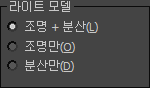
- 조명 + 분산현재 장면의 조명과 재질을 사용해 정점 색상에 영향을 줍니다.
- 조명만재질 특성은 무시하고 조명만 사용하여 정점 색상을 부여합니다.
이 옵션이 선택되면 렌더링 옵션 롤아웃에서 그림자와 매핑은 사용할 수 없습니다.
- 분산조명은 무시하고 재질의 분산 색상을 사용합니다.
색상 할당 그룹
표면 전체에서 어떻게 색상이 보간되는지 지정하도록 합니다.
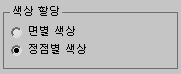
- 면별 색상(기본값) 색상은 각 면의 중심 사이에서 보간됩니다.
면별 색상은 보다 적은 점을 샘플로 취하기 때문에 보다 빠른 기법입니다. 다른 한 편으로 결과물의 정확도는 떨어집니다.
- 정점별 색상색상이 정점 간에 보간됩니다
각각의 면에 대해 이 기법은 하나가 아닌 3개의 점을 사용하기 때문에 느려지긴 하지만 대개는 더욱 정확합니다. 오브젝트의 그림자가 두 정점 사이에 떨어지면 예외가 발생할 수 있습니다. 이 경우 오브젝트는 조명을 폐색해야 하지만 정점만을 고려하기 때문에 그림자는 계산되지 않고 "라이트 누출"이 발생합니다.
렌더링 옵션 그룹
이 그룹의 옵션은 정점 색상에서 그림자, 텍스처 맵 혹은 라디오시티 솔루션을 포함할지 선택하도록 합니다.
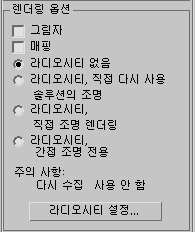
- 그림자
- 설정되면 그림자는 정점이 음영처리될 때 사용됩니다. 기본적으로 해제되어 있습니다.
팁: 정점 페인트 수정자의 페인트 혹은 블러 도구를 사용해 그림자의 가장자리를 부드럽게 할 수 있습니다.
- 매핑
- 설정되면 텍스처 맵은 정점이 음영처리될 때 사용됩니다. 기본적으로 해제되어 있습니다.
[라디오시티 옵션]
라디오 버튼은 라디오시티 데이터를 어떻게 사용할지 지정합니다.
- 라디오시티 없음(기본값.) 정점 색상을 부여할 때 라디오시티 솔루션을 사용하지 마십시오
주: 라디오시티 솔루션이 장면에서 존재하지 않으면 이것이 유일하게 사용할 수 있는 옵션입니다.
- 라디오시티, 솔루션의 직접 조명 다시 사용 정점 색상 할당에 라디오시티를 포함하고 솔루션의 직접 조명을 사용합니다.
렌더링 매개변수 롤아웃에서 라디오시티 솔루션의 직접 조명 다시 사용 선택에 견줄만 합니다
그림자는 다시 계산될 필요 없기 때문에 이 선택은 그림자 토글을 사용할 수 없게 합니다.
- 라디오시티, 직접 조명 렌더링정점 색상 할당에 라디오시티를 포함하지만 별도의 패스를 사용하여 직접 조명을 렌더링합니다.
렌더링 매개변수 롤아웃에서 직접 조명 렌더링 선택에 견줄만 합니다.
- 라디오시티, 간접 조명. 전용정점 색상 할당에 라디오시티 솔루션의 간접 조명만 포함합니다.
그림자는 다시 계산될 필요 없기 때문에 이 선택은 그림자 토글을 사용할 수 없게 합니다.
- 알림 필드
- 리게더링이 사용 가능한지 아닌지 알려주는 메시지가 표시됩니다. 리게더링은 가장 정확한 라디오시티 결과를 제공하지만 라디오시티 계산에 상당한 시간이 추가됩니다.
- 라디오시티 설정
- 렌더링 설정 대화상자의 고급 조명 패널을 표시하려면 클릭합니다. 여기서 라디오시티 솔루션을 설정하고 생성할 수 있습니다.
- 선택 사항에 할당
- 할당된 재질에 기반하여 정점 색상 및 앞선 그룹 상자에서 지정한 선택사항들이 선택된 오브젝트에 할당됩니다. 선택 사항에 할당은 정점 페인트 수정자를 만들어서 선택된 오브젝트의 스택에 추가합니다.
- 편집
- 할당된 정점 페인트 수정자로 전환하고 수정 패널 및 정점 페인팅 도구를 보유한 부동 대화상자인 정점 페인트 Paintbox에 해당 인터페이스를 엽니다.
선택 사항에 할당을 아직 클릭하지 않았다면 이 버튼은 사용할 수 없습니다.